InstallAnywhere 2011 以降のダウンロードおよびライセンスについてよくある質問
InstallAnywhere 2011 以降
以下は、InstallAnywhere のダウンロードとライセンスについてよく寄せられる質問とその回答です。
質問
全般
- ライセンスを構成しないで InstallAnywhere を使用または評価できますか?
- InstallAnywhere のノードロック ライセンスと同時接続ライセンス モデルとの違いとは?
- 製品のアクティベーション コードはどのように入手しますか?
- 自分のマシンのホスト ID を見つける方法は?
製品 & ライセンス センター
- 製品 & ライセンス センターとは?
- 製品 & ライセンス センターで自分用の新しいユーザー アカウントを作成する方法は?
- 製品 & ライセンス センターにユーザー アカウントを既に持っているかどうかを調べる方法は?
- 製品 & ライセンス センターにログインするためのログイン ID とパスワードを忘れました。 再取得の方法は?
- 製品 & ライセンス センターからインストールをダウンロードできません。 どうすればいいですか?
- 製品 & ライセンス センターにユーザーを追加、変更、またはユーザーのアクセスを削除する方法は?
- 自分の組織内でライセンス ファイルを生成したユーザーを調べる方法は?
- 製品 & ライセンス センターで、フレクセラ・ソフトウェアのテクノロジは、どこに使われていますか?
ノードロック ライセンス
- ライセンス ファイルをダウンロードする最適な方法は?
- InstallAnywhere コマンドライン ビルド ツール、build.exe ではどのようなノードロック関連のパラメータが使用できますか? たとえば、コマンドラインを使って build.exe のノードロック ライセンスを設定できますか?
- 新しいマシンを使用する場合は? InstallAnywhere と自分のライセンス ファイルを新しいマシンに移動できますか?
- ライセンス ファイルを生成しましたが、ホスト ID を間違えました。 正しいライセンス ファイルを制定する方法は?
- InstallAnywhere を Linux ボックスにインストールしました。 ライセンス ウィザードを使ってノードロック ライセンスを設定するときに、ウィザードのホスト ID ダイアログでホスト ID の値が空白でした。 この場合、どうやってマシンのホスト ID を判別しますか?
同時接続ライセンス (ネットワーク ライセンス)
- FlexNet Licensing Server のシステム要件は?
- lmadmin と lmgrd の違いは?
- ライセンス ファイルをダウンロードする最適な方法は?
- 以前のバージョンの InstallAnywhere 用の同時接続ライセンスを既に所有していて、製品の最新版へのアップグレードを購入しました。 これらの複数バージョンの InstallAnywhere を管理するために FlexNet Licensing Server 上で使用できるアップグレード同時接続ライセンスを生成する方法は?
- ライセンス ファイルを 64 ビット Linux マシンで指定するときに発生したエラーを解決する方法は?
- InstallAnywhere の同時接続ライセンスを持っていて、InstallAnywhere コマンドライン ビルド ツール、build.exe を使用してインストールをビルドしています。 FlexNet Licensing Server に接続するのに使用できる build.exe コマンドライン パラメーターは?
- Windows マシンで FlexNet Licensing Server サービスを開始する方法は?
- 自分の組織における使用状況を示すレポートを取得する方法は?
- 複数のフレクセラ・ソフトウェア製品用の同時接続ライセンスを購入した場合、 これらすべての製品の同時接続ライセンスを同一のマシンで管理することができますか?
- 古いバージョンのフレクセラ・ソフトウェア製品の同時接続ライセンスを管理する FlexNet Licensing Server があります。 このマシンはコマンドライン ツールの lmgrd を使用しています。 新しいフレクセラ・ソフトウェア同時接続ライセンス用に lmadmin に切り替える必要がありますか?
- 新しいライセンス サーバー マシンを使用する方法は? FlexNet Licensing Server ソフトウェアと自分のライセンス ファイルを新しいマシンに移動できますか?
- 同時接続ライセンス ファイルを管理するためのローカル Web ベースのユーザー インターフェイス、lmadmin を Linux ベースの FlexNet Licensing Server システムにインストールする場合に知っておくべきこと。
回答
全般
ライセンスを構成しないで InstallAnywhere を使用または評価できますか?
ライセンスを構成しないで、限られた日数で製品をインストールおよび使用することができます。 トライアル期間中にライセンスを構成しなかった場合、トライアル期間が終了すると製品を使用できなくなります。 ライセンスの構成は、トライアル期間の終了、未終了にかかわらずいつでも行うことができます。
InstallAnywhere のノードロック ライセンスと同時接続ライセンス モデルとの違いとは?
InstallAnywhere では、次のライセンシング モデルが提供されています:
- ノードロック ライセンス — このモデルでは、製品ライセンスは特定のユーザーとマシンに固定されています。 このモデルは従来型のオプションで、最も頻繁に購入されています。
- 同時接続ライセンス — このモデルを使用すると、InstallAnywhere のライセンスを複数のユーザーと共有することができます。このモデルは、浮動ライセンスとも呼ばれます。 同時接続ライセンスは、従来型のノードロック ライセンスに比べて、より高い柔軟性と費用対効果を提供します。
InstallAnywhere のノードロック ライセンスの場合、 をインストールするマシン用にフレクセラ・ソフトウェアが生成するライセンス ファイルが必要です。
ノードロック ライセンスを使用している場合、マシンに保存されている個人のライセンスは、ユーザーの責任で管理してください。 複数のユーザー間でこの種類のライセンスを共有することは、フレクセラ・ソフトウェア製品のエンドユーザー使用許諾契約書 (EULA) に違反します。
お客様の組織がフレクセラ・ソフトウェア製品の同時接続ライセンスをご購入された場合、使用中のライセンス サーバーに製品を接続する必要があります。 この後、フレクセラ・ソフトウェア製品を自分のマシンで起動するたびに、必要なライセンスが使用可能であることがサーバーでクエリされます。 ライセンスが使用可能な場合、フレクセラ・ソフトウェア製品へのアクセスが許可されます。
どちらの InstallAnywhere ライセンス モデルにもアクティベーションは不要です。
異なるライセンス モデルに関する情報と、ニーズに一番適したオプションの選び方については、フレクセラ・ソフトウェアのセールス担当者、または最寄のリセラーにお問い合わせください。
製品のアクティベーション コードはどのように入手しますか?
アクティベーション コードは、お客様の組織内で InstallAnywhere をご購入された個人宛てに送信されるオーダー確認メールの [オーダーの詳細] セクションに記載されています。 アクティベーション コードは、お客様の製品を識別する 20 文字で構成される英数字識別コードです。
自分のマシンのホスト ID を見つける方法は?
ライセンス ファイルを取得するときにフレクセラ・ソフトウェア製品 & ライセンス センターで要求されるホスト ID は、マシンの MAC アドレスで、物理アドレスまたはイーサネット アドレスとも呼ばれるものです。
次のツールをダウンロードして Windows ベースのシステム上で起動する方法で、ホスト ID を判断することができます:
FlexNetHostIDExe.exe
このツールを起動するとホスト ID がウィンドウに表示されて、これをクリップボードにコピーすることができます:
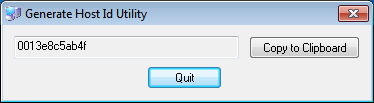
特定のマシンのホスト ID を手動で確認するには、以下の手順に従います:
- [コマンド プロンプト] ウィンドウを開きます。
- コマンド プロンプトで、次のコマンドを入力します:
ipconfig /all
[コマンド プロンプト] ウィンドウに構成情報が表示されます。
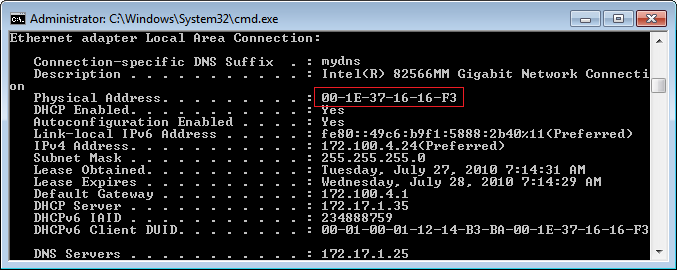
- [イーサネット アダプタ ローカルエリア接続] セクションにある物理アドレス値を確認します。
この物理アドレス値が、マシンのホスト ID です。 製品 & ライセンス センターからライセンス ファイルを取得する際に、この値 (ダッシュを除く) を使用してください。
製品 & ライセンス センター
製品 & ライセンス センターとは?
フレクセラ・ソフトウェア製品 & ライセンス センターを使って、以下を始めとする InstallAnywhere 関連のタスクを行います:
- InstallAnywhere インストールをダウンロード。
- InstallAnywhere 用の新しいノードロック ライセンスまたは同時接続ライセンス ファイルの生成およびダウンロード。
- FlexNet Licensing Server 用の新しい同時接続ライセンス ファイルの生成およびダウンロード。
- 既存ライセンス ファイルの参照および再取得。
- 組織内でライセンス ファイルを生成したユーザー、またはライセンス ファイルを保持しているマシンなどの履歴を参照。
製品 & ライセンス センターの一般的な使用方法については、以下のリソースを参照してください:
- 製品 & ライセンス センター ユーザー マニュアル (https://flexerasoftware.flexnetoperations.com/control/inst/manualoutline)
- 製品 & ライセンス センターについてよくある質問 (https://flexerasoftware.flexnetoperations.com/control/inst/faqs)
製品 & ライセンス センターで自分用の新しいユーザー アカウントを作成する方法は?
製品 & ライセンス センターで、まだユーザー アカウントが作成されていない場合、アカウント ID があれば、自分でユーザー アカウントを作成することが出来ます。 詳細については、「フレクセラ・ソフトウェア製品 & ライセンス センターにアクセスする」を参照してください。
製品 & ライセンス センターにユーザー アカウントを既に持っているかどうかを調べる方法は?
製品 & ライセンス センターにアカウントを既に持っているかどうか不明な場合、製品 & ライセンス センターのパスワード検索ツールを使用してください。
製品 & ライセンス センターにユーザー アカウントを既に持っているかどうかを調べるには、以下の手順に従います:
- https://flexerasoftware.flexnetoperations.com/control/inst/login にアクセスします。
- [パスワード検索ツール] リンクをクリックします。
- [電子メール アドレス] ボックスに、電子メール アドレスを入力してから [送信] ボタンをクリックします。
電子メール アドレスが、製品 & ライセンス センターのアカウントに登録されている場合、製品 & ライセンス センターによって、入力された電子メール アドレス宛てにログイン ID とパスワードが送信されます。
電子メール アドレスがシステムに登録されていない場合、製品 & ライセンス センターによって、アカウントが存在しないことを通知するエラーが表示されます。
製品 & ライセンス センターにログインするためのログイン ID とパスワードを忘れました。 再取得の方法は?
製品 & ライセンス センターのログイン ID は、お客様の電子メール アドレスです。
製品 & ライセンス センターのパスワードを取得するには、以下の手順に従います:
- https://flexerasoftware.flexnetoperations.com/control/inst/login にアクセスします。
- [パスワード検索ツール] リンクをクリックします。
- [電子メール アドレス] ボックスに、電子メール アドレスを入力してから [送信] ボタンをクリックします。
電子メール アドレスが、製品 & ライセンス センターのアカウントに登録されている場合、製品 & ライセンス センターによって、入力された電子メール アドレス宛てにログイン ID とパスワードが送信されます。
電子メール アドレスがシステムに登録されていない場合、製品 & ライセンス センターによって、アカウントが存在しないことを通知するエラーが表示されます。
製品 & ライセンス センターからインストールをダウンロードできません。 どうすればいいですか?
製品 & ライセンス センターでは、製品をダウンロードするためのいくつかの方法が提供されています。 以下に例を示します:
- ブラウザー FTP — ファイルは Web ブラウザー経由で FTP を使って転送されます。 これがデフォルトの設定になります。
- HTTPS — ファイルは Web ブラウザー経由で HTTP を使って転送されます。
- コマンドライン FTP — ファイルは、DOS プロンプトまたは UNIX シェル経由で FTP を使って転送されます。
- ダウンロード マネージャー — このアプレット ベースのダウンロードでは、ダウンロード マネージャーを使ってダウンロードする複数または個別のファイルを選択することができます。 すべてのファイルは、お客様のコンピュータ上の単一の場所に保存されます。
製品をダウンロードするときに、1 つの方法が上手くいかなかった場合は、別の方法を試してみてください。 たとえば、組織のファイアーウォールによって FTP がブロックされているためにブラウザー FTP が使用できなかった場合は、HTTPS を試してみてください。
製品 & ライセンス センターでお客様のユーザー アカウントで表示されるすべてのダウンロード リンクおよびボタンにおけるダウンロード オプションを変更するには、以下の手順に従ってください:
- 左側のナビゲーション内で、[管理] の下にある [ダウンロードの基本設定] をクリックします。
- 製品 & ライセンス センターでダウンロード リンク またはボタンが表示されるときに、常に使用するダウンロード方法のチェック ボックスを選択します。
製品 & ライセンス センターで特定のダウンロードに関するダウンロード オプションを変更するには、以下の手順に従います:
- 左側のナビゲーション内で、[エンタイトルメント] の下にある [製品リスト] をクリックします。 [製品リスト] ページには、お客様のアカウントで使用できる製品ラインのすべてが表示されます。 複数の製品へのアクセスがない場合は、[製品リスト] リンクをクリックすると、[製品情報] ページが直接開きます。
- [製品リスト] ページに複数の製品が表示された場合は、[InstallAnywhere] リンクをクリックします。 [製品情報] ページが開きます。
- ダウンロードする項目を見つけてから、[説明] 列にある、その項目のライセンスへのリンクをクリックします。 [製品のダウンロード] ページが開きます。
- ダウンロードする項目を見つけてから、その項目の [詳細ダウンロード オプション] リンクをクリックします。 [詳細ダウンロード オプション] ページが開きます。
- 適切なオプションを選択します。
製品 & ライセンス センターにユーザーを追加、変更、またはユーザーのアクセスを削除する方法は?
製品 & ライセンス センター ユーザー マニュアルの「管理」セクション (https://flexerasoftware.flexnetoperations.com/control/inst/manualadmin) に該当する管理タスクの処理方法について説明されています。
自分の組織内でライセンス ファイルを生成したユーザーを調べる方法は?
生成済みのライセンス ファイルを見つけて、それらのライセンス ファイルの詳細情報を確認するには、以下の手順に従います:
- 左側のナビゲーション内で、[エンタイトルメント] の下にある [メンバーごとにライセンスを表示] をクリックします。 [メンバーごとにライセンスを表示] ページが開きます。 お客様の組織内でライセンス ファイルを生成したすべてのユーザーが一覧表示されます。
- メンバーの電子メールアドレスをクリックすると、そのメンバーが生成したライセンス ファイルの詳細が表示されます。
製品 & ライセンス センターで、フレクセラ・ソフトウェアのテクノロジは、どこに使われていますか?
製品 & ライセンス センターでは FlexNet Operations が使用されています。FlexNet Operations は電子ソフトウェア デリバリー サービスで、これを使ってソフトウェア製作者およびハイテク メーカーは世界中の顧客に費用効率の高い方法で製品を配布することができます。
FlexNet Operations についての詳細は、フレクセラ・ソフトウェア Web サイトを参照してください:
http://www.flexerasoftware.com/products/flexnet-operations/
ノードロック ライセンス
ライセンス ファイルをダウンロードする最適な方法は?
製品 & ライセンス センターの [ライセンスの表示] ページにある [すべて保存] ボタンをクリックしたとき、通常ブラウザーでライセンス ファイルを保存するためのダイアログ ボックスが表示されます。 ダイアログ ボックスのオプション、ならびにこのダイアログ ボックスの動作は、使用しているブラウザーおよびブラウザーのバージョンによって異なる場合があります。 たとえば、Internet Explorer を使用した場合、ファイルを保存する場所を指定することができます。 Firefox の場合、デフォルトのダウンロード場所に自動的にファイルを保存するか、選択したアプリケーションでファイルを開くことができます。 コンピューター上でファイルをダウンロードおよび保存する方法についてのヘルプは、使用しているブラウザーのドキュメントを参照してください。
InstallAnywhere コマンドライン ビルド ツール、build.exe ではどのようなノードロック関連のパラメータが使用できますか? たとえば、コマンドラインを使って build.exe のノードロック ライセンスを設定できますか?
製品版の InstallAnywhere 製品または build.exe のライセンスを構成しないで build.exe を使ってインストールをビルドすると、build.exe は制限された日数の間、評価モードで実行し、評価版インストールを作成します。
コマンドラインを使って build.exe を起動するとき、以下のように build.exe に -registerNodeLocked パラメーターを渡して、ノードロック ライセンス情報を構成することができます。
build.exe -registerNodeLocked LicenseFilePathAndName
LicenseFilePathAndName は、ライセンス ファイル (.lic) のファイル名とパスを示します。
ノードロック ライセンス情報を指定した同じユーザー アカウントを使ってビルドを実行するときはいつでもインストールをビルドすることができます。 ライセンス情報は、InstallAnywhere 製品版のライセンス ウィザードを使って、または build.exe のコマンドラインを通して一度だけ指定する必要があります。
マシンのホスト ID を確認するには、以下のコマンドを使用してください:
build.exe -generateHostID
たとえばライセンスを別のマシンに移動する場合に、マシンからライセンス情報をクリアするには、以下のコマンドを使用します:
build.exe -unregister
InstallAnywhere 2010 以前のアクティベーション コードを指定するのに使用されていた -register パラメータは、現在使われていません。
新しいマシンを使用する場合は? InstallAnywhere と自分のライセンス ファイルを新しいマシンに移動できますか?
別のマシンに取り替える場合、使用中のライセンスを古いマシンから新しいマシンに移すことができます。 使用中のライセンスを新しいマシンに移す場合、まずそのライセンスを製品 & ライセンス センターのアカウントへ返還する必要があります。 ライセンスを返還すると、そのライセンスが再度使用可能になり、別のマシン用の新しいライセンス ファイルを取得できるようになります。
ライセンスを返還できる回数には制限があり、各エンタイトルメントごとに 1 年に 1 回だけライセンスの返還が可能です。 InstallAnywhere 製品の購入につき、1 つのエンタイトルメントとなります。
製品 & ライセンス センターでライセンスを返還するには、以下の手順に従います:
- 左側のナビゲーション内で、[エンタイトルメント] の下にある [製品リスト] をクリックします。 [製品リスト] ページには、お客様のアカウントで使用できる製品ラインのすべてが表示されます。 複数の製品へのアクセスがない場合は、[製品リスト] リンクをクリックすると、[製品情報] ページが直接開きます。
- [製品リスト] ページに複数の製品が表示された場合は、[InstallAnywhere] リンクをクリックします。 [製品情報] ページが開きます。
- 返還する項目を見つけてから、[説明] 列にある、その項目のライセンスへのリンクをクリックします。 [製品のダウンロード] ページが開きます。
- [ライセンス キー] リンクをクリックします。 [ライセンス情報] ページが開きます。 選択されたライセンスに生成されたライセンスが表示されます。
- 返還するライセンスを見つけて、[返還] ボタンをクリックします。 選択されたライセンスと関連付けられたエンタイトルメントのライセンスが、お客様、またはお客様の組織内の他のユーザーによって既に返還されている場合、[返還] ボタンは表示されません。
製品 & ライセンス センターで返還要求が処理されて、返還されたライセンスが表示されないように [ライセンス情報] ページが更新されます。 これで、新しいマシン用に新しいライセンスを生成できるようになります。 また、InstallAnywhere および新しいライセンス ファイルを新しいマシンにインストールできます。
ライセンス ファイルを生成しましたが、ホスト ID を間違えました。 正しいライセンス ファイルを制定する方法は?
前述の質問への回答「ライセンスの返還プロセス」と同じ手順に従います。
ライセンスを返還できる回数には制限があり、各エンタイトルメントごとに 1 年に 1 回だけライセンスの返還が可能です。
InstallAnywhere を Linux ボックスにインストールしました。 ライセンス ウィザードを使ってノードロック ライセンスを設定するときに、ウィザードのホスト ID ダイアログでホスト ID の値が空白でした。 この場合、どうやってマシンのホスト ID を判別しますか?
Linux システムに InstallAnywhere をインストールするとき、同じ名前を持つリンクが既存しない場合、インストールはデフォルトの Linux ローダー (/lib/ld-linux.so.2) へのシンボリック リンクを作成しようとします。 シンボリック リンクは [ホスト ID] ダイアログ上に表示されるホスト ID に必要で、ノードロック ライセンスにも不可欠です。 リンクは Linux Standard Base (LSB) 3 に準拠するシステムに存在しますが、LSB に準拠しないシステム上には存在しない可能性があります。 インストールがアクセス許可を持たないためにシンボリック リンクを作成できなかった場合、これを手動で作成することができます。
シンボリック リンクを手入力で作成する (ホスト ID の表示に関する問題を解決して、ノードロック ライセンスを設定できるようにする) には、以下の手順に従います:
- ルートにログインします。
- 以下のコマンドを実行します:
ln -s /lib/ld-linux.so.2 /lib/ld-lsb.so.3
同時接続ライセンス (ネットワーク ライセンス)
FlexNet Licensing Server のシステム要件は?
FlexNet Licensing Server ソフトウェアは、同時接続ライセンスを保有するユーザーからのライセンス チェックアウトおよびチェックイン要求を管理します。 フレクセラ・ソフトウェア製品の同時接続ライセンスをご購入いただいた場合は、お客様の環境にあるマシンに FlexNet Licensing Server ソフトウェアをインストールする必要があります。
FlexNet Licensing Server として使用するマシンを選ぶとき、以下の点にご注意ください:
- ライセンス ファイルは、特定の FlexNet Licensing Server マシンにロックされています。ライセンス ファイルは、ライセンス サーバー上のネットワーク カードのホスト ID (MAC アドレス) を基に生成されます。 FlexNet Licensing Server ソフトウェアを別のマシンにインストールしようとしても、実行することはできません。
- FlexNet Licensing Server マシンには、ネットワーク上の任意のマシンを使用できます。 一般的に、ライセンス サーバー システムのコンポーネントは、ネットワーク上の中央マシンに配置されます。
- FlexNet Licensing Server ソフトウェアは、Windows、Linux、および Solaris ベースのオペレーティング システム上で実行します。 FlexNet Licensing Server マシンは、物理サーバー OS ではなくても構いません。
- FlexNet Licensing Server マシンは、TCP/IP ポートを使ってフレクセラ・ソフトウェア製品と通信が可能でなくてはなりません。 有効な番号は、使用されていないポート番号 0 から 64000 までです。 デフォルトのポート範囲は 27000 から 27009 です。 この通信を許可するために、ファイアウォールの設定を調整する必要があるかもしれません。
- FlexNet Licensing Server マシンで、他のアプリケーションを実行することが可能です。FlexNet Licensing Server のみを実行する専用マシンの必要はありません。 ただし、トラフィック量やライセンス数が多い環境で、より安定したシステムを構築するには、専用マシンであることが理想的です。
- FlexNet Licensing Server マシンは、ユーザーがいつでもアクセスできるように、常にオンの状態でなくてはなりません。
FlexNet Licensing Server マシンは、InstallAnywhere を実行するすべてのマシンからネットワークを通したアクセスが可能でなくてはなりません。
lmadmin と lmgrd の違いは?
lmadmin と lmgrd は、2 つのライセンス サーバー マネージャーです。lmadmin は、最新版のライセンス サーバー マネージャーです。 このバージョンには、HTTTP を使ったブラウザー ベースのクライアント接続を使って表示されるグラフィック ユーザー インターフェイスが含まれています。lmgrd は、ライセンス サーバー マネージャーのオリジナルバージョンです。 このバージョンは、コマンドライン インターフェイスを使用します。 構成オプションが維持されるようになりました。つまり、lmadmin で構成変更を行ってから、再びこのツールを起動したとき、以前に設定したオプションが維持されます。 ただし、lmgrd で設定を変更する場合、通常はライセンス サーバーを停止してから、ライセンス ファイルまたはコマンドライン オプションを含むスクリプトを編集して、lmgrd を再起動する必要があります。
ライセンス ファイルをダウンロードする最適な方法は?
製品 & ライセンス センターの [ライセンスの表示] ページにある [すべて保存] ボタンをクリックしたとき、通常ブラウザーでライセンス ファイルを保存するためのダイアログ ボックスが表示されます。 ダイアログ ボックスのオプション、ならびにこのダイアログ ボックスの動作は、使用しているブラウザーおよびブラウザーのバージョンによって異なる場合があります。 たとえば、Internet Explorer を使用した場合、ファイルを保存する場所を指定することができます。 Firefox の場合、デフォルトのダウンロード場所に自動的にファイルを保存するか、選択したアプリケーションでファイルを開くことができます。 コンピューター上でファイルをダウンロードおよび保存する方法についてのヘルプは、使用しているブラウザーのドキュメントを参照してください。
以前のバージョンの InstallAnywhere 用の同時接続ライセンスを既に所有していて、製品の最新版へのアップグレードを購入しました。 これらの複数バージョンの InstallAnywhere を管理するために FlexNet Licensing Server 上で使用できるアップグレード同時接続ライセンスを生成する方法は?
同じ FlexNet Licensing Server を使って複数バージョンの InstallAnywhere 用の同時接続ライセンスを管理するためには、製品 & ライセンス センターからアップグレード同時接続ライセンス ファイルを取得する必要があります。 その手順については、フレクセラ・ソフトウェア製品ダウンロード & ライセンス ガイド - InstallAnywhere 2011 以降 (PDF) の 21 頁に掲載されている「既存 FlexNet Licensing Server 用のアップグレード同時接続ライセンスを生成する」を参照してください。
アップグレード同時接続ライセンスを生成した後、それをライセンス サーバーに追加できます。その手順については、フレクセラ・ソフトウェア製品ダウンロード & ライセンス ガイド ‐ InstallAnywhere 2011 以降 (PDF) の 22 頁に掲載されている「FlexNet Licensing Server に同時接続ライセンス ファイルを追加する」を参照してください。
ライセンス ファイルを 64 ビット Linux マシンで指定するときに発生したエラーを解決する方法は?
64 ビット Linux マシン上で InstallAnywhere の 64 ビット バージョンを使用している場合、.lic ファイルの正しいパスを指定しているのにもかかわらずエラーが発生する場合があります:
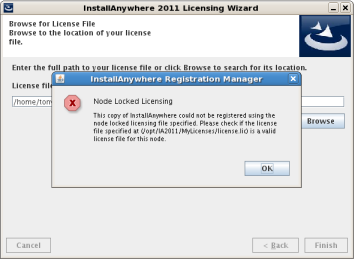
デバッグ ログ ファイルに次のエラーが書き込まれます (console.txt):
IAEE バージョン = 12.0 をチェックアウトしようとしています ネイティブ Hostid のライブラリをロードできません (-521,7024) IAEB バージョン = 12.0 をチェックアウトしようとしています ネイティブ Hostid のライブラリをロードできません (-521,7024)
この問題を解決する方法については、ナレッジベース記事「Q214129: Unable To License 64 Bit Version Of InstallAnywhere 2011 or Later Using A Node Locked License File On 64 Bit Linux Operating Systems」を参照してください。
InstallAnywhere の同時接続ライセンスを持っていて、InstallAnywhere コマンドライン ビルド ツール、build.exe を使用してインストールをビルドしています。 FlexNet Licensing Server に接続するのに使用できる build.exe コマンドライン パラメーターは?
製品版の InstallAnywhere 製品または build.exe のライセンスを構成しないで build.exe を使ってインストールをビルドすると、build.exe は制限された日数の間、評価モードで実行し、評価版インストールを作成します。
コマンドラインから build.exe を起動するときはいつでも、次のように -ls (ライセンス マネージャー) パラメーターを build.exe に渡してライセンス サーバーに接続することができます:
build.exe -ls Port@Host
Host は、FlexNet Licensing Server ソフトウェアが搭載されたマシンの名前です。 Port は、HTTP ポート番号です。 サーバーがデフォルトのポートを使用するよう構成されている場合、サーバー ポート番号を指定する必要はありません。
たとえば、build.exe を IP アドレス 192.168.0.1 およびポート番号 27001 を持つライセンス サーバーに接続する場合、次のコマンドを指定します:
build.exe -ls 27001@192.168.0.1
build.exe を IP アドレス 192.168.0.1 およびデフォルト ポートを持つライセンス サーバーに接続する場合、次のコマンドを指定します:
build.exe -ls 192.168.0.1
接続情報の指定が完了すると、ライセンシングが確立されます。 接続情報を指定するときに使用した同じユーザー アカウントを使ってビルドを行うと、インストールをビルドすることができます。 接続情報は、InstallAnywhere 製品版のライセンス ウィザードを使って、または build.exe のコマンドラインを通して一度だけ指定する必要があります。
Triad サーバー クラスタを使用する場合、次のように各ポートとホストの組み合わせをコロンまたはセミコロンで区切ってライセンス サーバーに接続します:
build.exe -ls Port1@Host1:Port2@Host2:Port3@Host3
build.exe -ls Port1@Host1;Port2@Host2;Port3@Host3
Port1 と Host1 は、マスター ライセンス サーバーのポート番号と名前、Port2 と Host2 は、2 番目のライセンス サーバーのポート番号と名前、ならびに Port3 と Host3 は、3 番目のライセンス サーバーのポート番号と名前です。 サーバーがデフォルトのポートを使用するよう構成されている場合、サーバー ポート番号を指定する必要はありません。
マシンのホスト ID を確認するには、以下のコマンドを使用してください:
build.exe -generateHostID
たとえば InstallAnywhere を別の FlexNet Licensing Server に接続するときに、マシンからライセンス情報をクリアするには、以下のコマンドを使用します:
build.exe -unregister
InstallAnywher 2010 以前で使われていた -ls Host:Port 構文を使ってホストとポートを指定する方法は、現在使用することはできません。
Windows マシンで FlexNet Licensing Server サービスを開始する方法は?
FlexNet Licensing Server の Windows サービスは、[コントロール パネル] の [管理ツール] 領域にある [サービス] を使って開始できます。 サービスのデフォルト名:
FlexNet Licensing Server Manager
(FlexNet Licensing Server をインストールするときにサービス名を構成できます。)
自分の組織における使用状況を示すレポートを取得する方法は?
FlexNet Licensing Server は、機能の使用状況を含むレポート ログ ファイルを保存できます。 レポート ログ ファイルを作成して、レポートを参照するには、フレクセラ・ソフトウェアのライセンス管理ソリューションである FlexNet Manager をご購入ください。 FlexNet Manager は、ライセンスの使用状況データを一目瞭然とし、使用可能なライセンスの数や使用率などの重要な情報に関する詳細なレポートの作成に役立ちます。
FlexNet Manager についての詳細は、フレクセラ・ソフトウェア Web サイトを参照してください:
http://www.flexerasoftware.com/products/flexnet-manager.htm
複数のフレクセラ・ソフトウェア製品用の同時接続ライセンスを購入した場合、 これらすべての製品の同時接続ライセンスを同一のマシンで管理することができますか?
はい。 同じマシンを使って、複数の同時接続ライセンスを管理できます。
古いバージョンのフレクセラ・ソフトウェア製品の同時接続ライセンスを管理する FlexNet Licensing Server があります。 このマシンはコマンドライン ツールの lmgrd を使用しています。 新しいフレクセラ・ソフトウェア同時接続ライセンス用に lmadmin に切り替える必要がありますか?
いいえ。Imgrd を引き続きご利用いただけます。使い易いグラフィック ユーザー インターフェイスを使用したい場合は、Imadmin に切り替えてください。
lmgrd から lmadmin に変更したい場合、まず以前のバージョンの FlexNet Licensing Server をアンインストールする必要があります。 その後、lmadmin を含む最新バージョンをインストールします。 最新バージョンの FlexNet Licensing Server ソフトウェアを取得する方法については、フレクセラ・ソフトウェア製品ダウンロード & ライセンス ガイド ‐ InstallAnywhere 2011 以降 (PDF) の 17 頁に掲載されている「FlexNet Licensing Server ソフトウェアを取得して、ライセンス サーバー上にインストールする」を参照してください。
最新版をインストールした後、InstallAnywhere の以前のバージョン用のライセンス ファイルを lmadmin にインポートできます。その手順については、フレクセラ・ソフトウェア製品ダウンロード & ライセンス ガイド ‐ InstallAnywhere 2011 以降 (PDF) の 22 頁に掲載されている「FlexNet Licensing Server で License Server Manager (lmadmin) を使用して同時接続ライセンスをインポートおよび関連タスクを実行する」を参照してください。
lmgrd と lmadmin を同一のマシン上にインストールすることはできませんので、ご注意ください。
新しいライセンス サーバー マシンを使用する方法は? FlexNet Licensing Server ソフトウェアと自分のライセンス ファイルを新しいマシンに移動できますか?
FlexNet Licensing Server ソフトウェアのライセンスを返還する必要がある場合は、セールス担当者または最寄のリセラーにお問い合わせください。
同時接続ライセンス ファイルを管理するためのローカル Web ベースのユーザー インターフェイス、lmadmin を Linux ベースの FlexNet Licensing Server システムにインストールする場合に知っておくべきこと。
lmadmin をルートとしてインストールすることは避ける
Linux ベースのシステム上でルートとしてログイン中に lmadmin をインストールすると、様々な問題が発生する可能性があります。 例:
- ライセンス サーバー上で Web サーバー (http://localhost:port) を起動しようとすると、「接続できません」 エラーが発生します。
- ライセンス サーバーを実行しようとすると、次のエラーが発生する可能性があります:
14:28:12 (mvsn) Vendor daemon can't talk to lmgrd (Cannot read data from license
Web.log には、以下が記述されます:
server system. (-16,287))
14:28:12 (mvsn) EXITING DUE TO SIGNAL 37 Exit reason 5[Wed Mar 18 14:28:01 2011] [warn] pid file /opt/FNPLicenseServerManager/logs/lmadmin.pid overwritten -- Unclean shutdown of previous Apache run?
[Wed Mar 18 14:28:01 2011] [alert] getpwuid: couldn't determine user name from uid 4294967295, you probably need to modify the User directive - lmadmin ('ps aux | grep lmadmin') のプロセス リストが結果を戻しません。
- lmadmin が開始した直後に実行すると、mvsn ('ps aux|grep mvsn') のプロセス リストが戻りますが、そのあと数秒後に失敗します。 ログ ディレクトリにある mvsn.log ファイル (デフォルトの場所 /opt/FNPLicenseServerManager/logs) を参照すると、プロセスが失敗して次のエラー メッセージが表示されます:
16:05:37 (mvsn) Report log started (mvsn/report.log).
16:05:47 (mvsn) Vendor daemon can't talk to lmgrd (Cannot read data from license server system. (-16,287))
16:05:47 (mvsn) EXITING DUE TO SIGNAL 37 Exit reason 5
このため、Linux ベースのシステム上に lmadmin をインストールするときは、ルートとしてインストールするのを避けることが推奨されます。 ルートとしてログイン中に lmadmin をインストール済みで、lmadmin の再インストールを避けたい場合、インストール済みのフォルダに含まれるすべてのファイルの所有者をルートから別のユーザーに変更します。
FlexNet Licensing Server 用に 64 ビット Linux システムを設定する
64 ビット Linux システム上に LSB モジュールが存在しないとき、FlexNet Licensing Server を開始することができない場合があります。 これは、Ubuntu Linux、およびその他の Linux ディストリビューションで発生する可能性があります。 LSB モジュールをインストールする場合は、以下のコマンドを実行します:
sudo apt-get install LSB
libgcc_s.so.1 が lmadmin と互換性がない場合、またはそれが存在しない場合は、FlexNet Licensing Server を開始できない可能性があります。 この問題を解決するには、このファイルの 32 ビット バージョンを 32 ビット マシンの /lib/libgcc_s.so.1から 64 ビット マシンの /lib32/ フォルダーにコピーします。
ループバックアドレスが構成されていない場合、FlexNet Licensing Server を開始できない場合があります。 この問題を解決するには、システム上の /etc/hosts ファイルのループバックアドレスを構成します。
